
Aunque modesta, la página principal del tablero de WordPress (en realidad un pequeño agregador o lector de feeds que lee las fuentes RSS vinculadas a los creadores de este CMS) es un recurso muy útil. Por él suelo enterarme de novedades en el desarrollo de la aplicación: plugins, temas, problemas de seguridad, actualizaciones y diversas cuestiones relacionadas con WordPress y la blogosfera.
Hoy me he encontrado con una noticia de Weblog Tool Collections que hace referencia a un artículo de gran interés, How to install WordPress on a USB stick, es decir, ‘Cómo instalar WordPress en un pincho USB’. Se trata de un tipo de instalación cada vez más habitual (véanse, por ejemplo, las aplicaciones portátiles que se describen en PortableApps.com y Portable Freeware Collection), que tiene muchas posibilidades para usos educativos y de formación.
Para instalar WordPress en un pincho USB, hay que poner en práctica los siguientes pasos:
- Instalar el paquete XAMPP Lite, preferiblemente en su versión en ZIP, y ejecutable sin configuración previa.
- Arrancar los servicios de Apache y MySQL. Una instalación como la descrita en el punto anterior proporciona varios ejecutables para administrar dichos servicios, incluido un cómodo panel de control.
- Configurar un usuario administrador para MySQL con contraseña, puesto que por defecto la base de datos crea un usuario root que carece de password. La forma más fácil de hacerlo es desde la instancia de PHPMyAdmin que se instala con XAMPP Lite. Una vez creado ese nuevo usuario, se puede borrar el usuario root, tras lo cual conviene reiniciar MySQL.
- Modificar la configuración de PHPMyAdmin para que funcione con el nuevo usuario de MySQL.
- Descargar la última versión de WordPress e instalarla en el directorio por defecto para la publicación de contenidos. Si el pincho USB está en la unidad F:, la ruta sería F:\xampplite\htdocs\wordpress.
- Crear una base de datos MySQL con PHPMyAdmin.
- Realizar la instalación de WordPress, según el procedimiento habitual.
Al acabar, tendremos en http://localhost/wordpress una instancia de WordPress perfectamente funcional, que podemos trasladar en nuestro pincho USB con toda fiabilidad. Yo la he probado en red y funciona a las mil maravillas (eso sí, mucho más lento que si la instalación se realiza sobre disco duro), siempre que se tengan en cuenta algunas consideraciones:
- Si el ordenador donde se crea la instalación ya tiene los servicios de Apache y MySQL activados, habrá que pararlos antes de proceder a la instalación de XAMPPLite, o configurarlos para que sirvan en otros puertos que los que ambas aplicaciones utilizan por defecto. Dado que esta segunda opción es más complicada, aconsejo poner en práctica la primera.
- En sistemas Windows con cortafuegos activados hay que acordarse de permitir que se ejecuten los nuevos servicios (Apache y MySQL).
- Si se va a utilizar WordPress en pincho USB a través de una red local, conviene configurar las opciones de instalación del blog de modo que apunten al nombre de la máquina donde ésta se realiza, o a su IP. Es decir, en el backend de WordPress, menú Opciones > Dirección de WordPress (URL) y Dirección del Blog (URL), hay que introducir las URLs adecuadas. Sería algo así como http://nombre_del_ordenador/wordpress o, todavía mejor, http://direccion_ip_de_LAN/wordpress.
De cara a instalaciones provisionales, por ejemplo para una práctica con alumnos que no vaya a tener continuidad, o para iniciativas de formación en equipos protegidos o en aulas que no permiten instalaciones, o incluso si lo que se desea es tener una instancia de WordPress sobre la que realizar pruebas de plugins, temas y demás adminículos, es un recurso genial. Pienso hacer una demostración del invento en mi curso de Logroño.


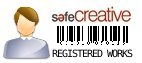
[…] WordPress en un pincho. […]